Der Admin-Explorer ist in diesem Löschprogramm, um per Drag und Drop Dateien im administrativen Modus ausführen zu können!Der Windows Explorer läuft im Standard Benutzer Konto ohne administrative Rechte, somit ist ein Drag und Drop zu Delete.On.Reboot nicht möglich, dafür wird ein administrativer Explorer benötigt noch tiefer gehend ist der Admin-Explorer, wenn dieser mit Systemrechten gestartet wird, diese Erfahrung habe ich beim Entwickeln vom Quad-Explorer gemacht! PS: Dies ist zur Zeit ein einfacher Dialog zum Öffnen von Dateien im Admin-Modus. Ich arbeite in einem Mini-Admin-Explorer mit einigen nützlichen Admin-Funktionen in Kombination mit ColorConsole! Inhalt: 1.) ... Die elegante Admin-Explorer nicht nur für Windows 10!
|
| (Bild-1) Admin Explorer in einem Windows delete Program! |
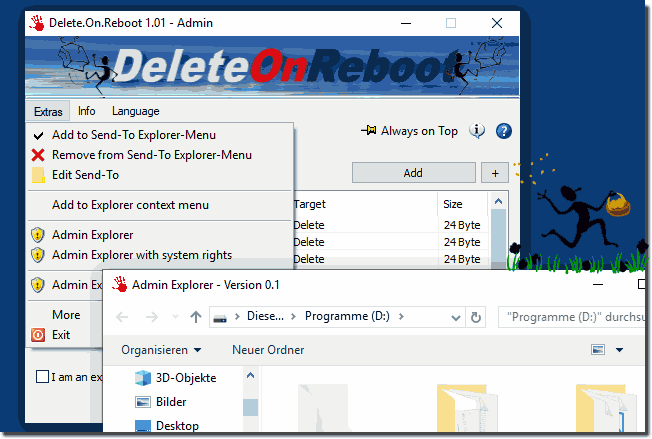 |
2.) Die Admin-Explorer mit Systemrechten!
Menü > Extras > Admin-Explorer mit Systemrechten| (Bild-2) System Rights Admin Explorer in Windows! |
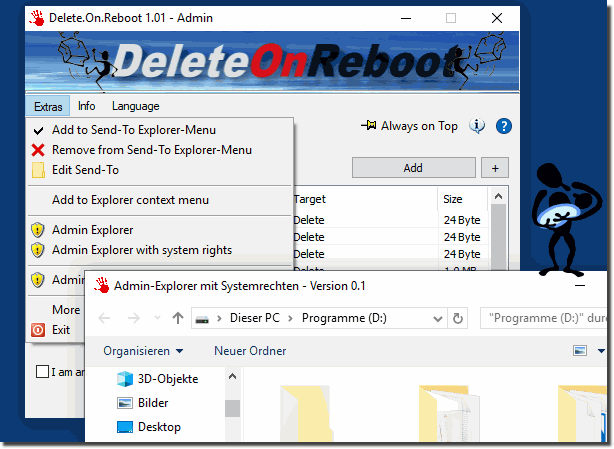 |
3.) Worauf sollte ich achten beim Einsatz vom Admin-Explorer?
ACHTUNG!Verwenden Sie die Bearbeitung der Ordner mit Systemrechten sehr sorgsam!
Es ist nicht empfehlenswert mit Systemrechten zu arbeiten, da man auch Sachen löschen kann, die nicht gelöscht werden sollen,oder beim Erstellen von neuen Ordnern, anderen Anwendern, oder Sie selbst aus dem MS Explorer heraus keine Änderungsrechte besitzen.
Zugriff auf System-Ordner sollte wirklich nur durch Administratoren gemacht werden, die sich gut und gerne damit befassen ( ... siehe Bild-3)
| (Bild-3) Admin-Explorer mit System-Rechten! |
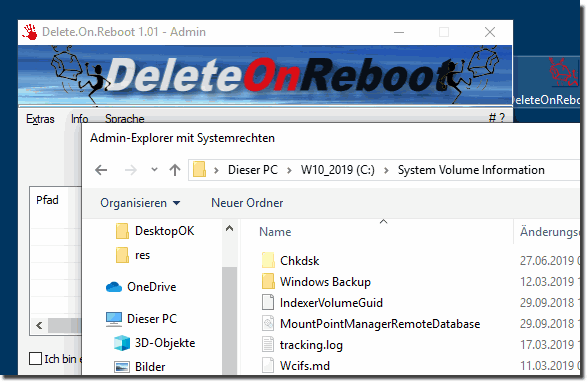 |
Sie können diesen Admin-Explorer jedoch problemlos und ohne weiteres auch auf früheren und älteren Versionen von Microsofts Windows Betriebssystemen einsetzen, egal ob Admin-Explorer, mit Systemrechten oder ohne und ob Sie ihn an einem schlichtem Windows Desktop PC, unterwegs am Tablet, Surface Pro / Go, oder sogar an ein Server Betriebssystem verwenden.
4.) Schnelle Fragen und Antworten zum Admin-Explorer für Windows 11, 10, ... usw!
1. Was ist der Admin-Explorer und wofür wird er verwendet?
Der Admin-Explorer ist ein Programm, das es ermöglicht, Dateien im administrativen Modus zu verwalten und zu löschen.
2. Wie kann man Dateien im administrativen Modus per Drag-and-Drop ausführen?
Man kann Dateien im administrativen Modus per Drag-and-Drop ausführen, indem man den Admin-Explorer verwendet.
3. Warum läuft der Windows Explorer standardmäßig ohne administrative Rechte?
Der Windows Explorer läuft standardmäßig ohne administrative Rechte, um die Systemsicherheit zu erhöhen und ungewollte Änderungen zu verhindern.
4. Was ist Delete.On.Reboot und wie hängt es mit dem Admin-Explorer zusammen?
Delete.On.Reboot ist ein Löschprogramm, das Dateien beim nächsten Neustart entfernt. Der Admin-Explorer ermöglicht das Drag-and-Drop von Dateien in dieses Programm im administrativen Modus.
5. Welche Erfahrung hat der Entwickler des Quad-Explorers mit dem Admin-Explorer gemacht?
Der Entwickler des Quad-Explorers hat festgestellt, dass der Admin-Explorer tiefere Systemzugriffe ermöglicht, wenn er mit Systemrechten gestartet wird.
6. Welche Funktionen bietet der Mini-Admin-Explorer in Kombination mit ColorConsole?
Der Mini-Admin-Explorer bietet nützliche Admin-Funktionen wie das Öffnen von Dateien im Admin-Modus und ist in Kombination mit ColorConsole besonders effizient.
7. Wie kann man den Admin-Explorer für Windows 10 verwenden?
Man kann den Admin-Explorer für Windows 10 verwenden, indem man im Menü "Extras" die Option "Admin-Explorer" auswählt.
8. Welche Vorteile bietet der Admin-Explorer für Windows Server OS?
Der Admin-Explorer bietet für Windows Server OS erweiterte Verwaltungsfunktionen und ermöglicht einen sicheren und effizienten Zugriff auf Systemdateien.
9. Wie startet man den Admin-Explorer mit Systemrechten?
Man startet den Admin-Explorer mit Systemrechten, indem man ihn als Administrator ausführt und ggf. zusätzliche Systemrechte vergibt.
10. Warum ist Vorsicht beim Bearbeiten von Ordnern mit Systemrechten geboten?
Vorsicht ist geboten, weil Änderungen mit Systemrechten schwerwiegende Auswirkungen auf das Betriebssystem haben können, einschließlich unbeabsichtigtem Löschen wichtiger Dateien.
11. Was sollte man beachten, wenn man mit Systemrechten arbeitet?
Man sollte sicherstellen, dass man genau weiß, welche Dateien und Ordner man bearbeitet, um unbeabsichtigte Änderungen oder Löschungen zu vermeiden.
12. Welche Risiken gibt es beim Löschen von Dateien mit Systemrechten?
Es besteht das Risiko, wichtige Systemdateien zu löschen, was zu Instabilität oder Unbrauchbarkeit des Betriebssystems führen kann.
13. Warum sollten nur erfahrene Administratoren auf Systemordner zugreifen?
Erfahrene Administratoren haben das Wissen und die Vorsicht, um Änderungen sicher vorzunehmen, ohne das System zu gefährden.
14. Wie kann man den Admin-Explorer auf älteren Versionen von Windows einsetzen?
Der Admin-Explorer kann auf älteren Windows-Versionen eingesetzt werden, indem man ihn herunterlädt und im Admin-Modus ausführt.
15. Welche nützlichen Admin-Funktionen bietet der Mini-Admin-Explorer?
Der Mini-Admin-Explorer bietet Funktionen wie das Öffnen von Dateien im Admin-Modus und spezielle Verwaltungswerkzeuge für Systemdateien.
16. Wie kann man den Admin-Explorer auf einem Tablet oder Surface Pro verwenden?
Man kann den Admin-Explorer auf einem Tablet oder Surface Pro verwenden, indem man ihn installiert und im Admin-Modus ausführt.
17. Warum ist der Zugriff auf Systemordner nur für Administratoren empfohlen?
Der Zugriff auf Systemordner ist nur für Administratoren empfohlen, da unerfahrene Benutzer versehentlich wichtige Systemdateien löschen oder beschädigen könnten, was zu Problemen mit dem Betriebssystem führen könnte.
18. Wie öffnet man Dateien im Admin-Modus über den einfachen Dialog?
Man öffnet Dateien im Admin-Modus über den einfachen Dialog, indem man die Datei auswählt, auf die rechte Maustaste klickt und die Option "Als Administrator öffnen" wählt.
19. Was ist der Unterschied zwischen dem Admin-Explorer und dem normalen Windows Explorer?
Der Admin-Explorer ermöglicht das Verwalten von Dateien und Ordnern im administrativen Modus, während der normale Windows Explorer nur mit den Berechtigungen des Benutzerkontos arbeitet.
20. Welche Schritte sind notwendig, um den Admin-Explorer im Menü Extras zu finden?
Um den Admin-Explorer im Menü Extras zu finden, muss man zunächst das Programm öffnen und dann die Option "Extras" auswählen, wo sich der Admin-Explorer befindet.
21. Warum ist der Admin-Explorer nicht nur für Windows 10, sondern auch für Windows 11 geeignet?
Der Admin-Explorer ist nicht nur für Windows 10, sondern auch für Windows 11 geeignet, da er auf beiden Betriebssystemen ähnliche Funktionen bietet und problemlos verwendet werden kann.
22. Wie kann man den Admin-Explorer in einem Windows-Löschprogramm verwenden?
Man kann den Admin-Explorer in einem Windows-Löschprogramm verwenden, indem man die zu löschenden Dateien per Drag-and-Drop in den Admin-Explorer zieht und die Löschung ausführt.
23. Welche Bildschirme zeigen die Verwendung des Admin-Explorers mit Systemrechten?
Die Bildschirme zeigen die Verwendung des Admin-Explorers mit Systemrechten beim Starten des Programms und bei der Durchführung von Aktionen, die erweiterte Berechtigungen erfordern.
24. Wie kann man sicherstellen, dass man keine wichtigen Dateien mit Systemrechten löscht?
Man kann sicherstellen, dass man keine wichtigen Dateien mit Systemrechten löscht, indem man vor dem Löschen eine Sicherungskopie erstellt und sicherstellt, dass man genau weiß, welche Dateien gelöscht werden sollen.
25. Welche Vorteile bietet der Admin-Explorer für den Einsatz auf einem Server-Betriebssystem?
Der Admin-Explorer bietet auf einem Server-Betriebssystem erweiterte Verwaltungsfunktionen und ermöglicht einen sicheren Zugriff auf Systemdateien, was die Serverwartung und -verwaltung erleichtert.
26. Warum ist es nicht empfehlenswert, ohne ausreichende Kenntnisse mit Systemrechten zu arbeiten?
Es ist nicht empfehlenswert, ohne ausreichende Kenntnisse mit Systemrechten zu arbeiten, da man unbeabsichtigt das Betriebssystem beschädigen oder wichtige Dateien löschen könnte, was zu Problemen führen kann.
27. Welche nützlichen Funktionen bietet ColorConsole in Kombination mit dem Admin-Explorer?
ColorConsole bietet in Kombination mit dem Admin-Explorer Funktionen wie farbige Textausgaben, die das Arbeiten mit dem Admin-Explorer visuell ansprechender und effizienter machen.
28. Wie kann man den Admin-Explorer im Menü Extras öffnen?
Um den Admin-Explorer im Menü Extras zu öffnen, navigiert man zuerst zum Menü "Extras" und wählt dann die Option "Admin-Explorer".
29. Was ist der Hauptzweck des Admin-Explorers mit Systemrechten?
Der Hauptzweck des Admin-Explorers mit Systemrechten besteht darin, erweiterte Zugriffsrechte auf Systemdateien zu ermöglichen, um Verwaltungsaufgaben sicher und effizient durchführen zu können.
30. Wie kann der Admin-Explorer auf einem Surface Go verwendet werden?
Der Admin-Explorer kann auf einem Surface Go verwendet werden, indem man ihn installiert und anschließend im Admin-Modus öffnet, um Dateiverwaltungsaufgaben durchzuführen.
31. Welche Vorsichtsmaßnahmen sollte man beim Einsatz des Admin-Explorers treffen?
Beim Einsatz des Admin-Explorers sollte man darauf achten, dass man nur Dateien und Ordner bearbeitet, von denen man genau weiß, was sie sind, um unbeabsichtigte Schäden am System zu vermeiden.
32. Was sind die Vorteile der Verwendung des Admin-Explorers gegenüber dem Standard Windows Explorer?
Die Verwendung des Admin-Explorers bietet den Vorteil, dass man erweiterte Verwaltungsfunktionen und Zugriffsrechte hat, die im Standard Windows Explorer nicht verfügbar sind, insbesondere im administrativen Modus.
33. Wie kann der Admin-Explorer helfen, Dateien sicher zu löschen?
Der Admin-Explorer kann helfen, Dateien sicher zu löschen, indem er die Möglichkeit bietet, Dateien im administrativen Modus zu löschen und dadurch Zugriffsrechte zu umgehen, die das Löschen verhindern könnten.
34. Warum sollte man den Zugriff auf Systemordner sorgfältig planen?
Man sollte den Zugriff auf Systemordner sorgfältig planen, um sicherzustellen, dass wichtige Systemdateien nicht beschädigt oder gelöscht werden, was zu Funktionsstörungen oder Systeminstabilität führen kann.
35. Welche Unterschiede gibt es zwischen dem einfachen Dialog zum Öffnen von Dateien und dem Mini-Admin-Explorer?
Der einfache Dialog zum Öffnen von Dateien bietet grundlegende Funktionen, während der Mini-Admin-Explorer erweiterte Verwaltungsfunktionen und Zugriffsrechte bietet, insbesondere im administrativen Modus.
FAQ 3: Aktualisiert am: 1 Juni 2024 14:42
